Иногда на вашем мобильном Андроид устройстве может отключиться (не работает) модуль Wi-Fi. Этому есть различные причины.
Сегодня смартфоны и планшеты с операционной системой Андроид обрели особую популярность. Благодаря многофункциональности и огромному количеству приложений система по сей день занимает лидирующие позиции на рынке. Но, как и любая другая система, Андроид не лишена недостатков. Порой эти недостатки могут стать камнем преткновения. В статье будет разобрана по полочкам проблема с Wi-Fi. Разберёмся, по какой причине на телефоне не работает Wi-Fi – в следствии чего не работает интернет.
На сегодня Wi-Fi чуть ли не основной, самый используемый модуль планшета и телефона. Естественно, если перестанет работать этот очень важный модуль, любой пользователь придёт в замешательство и тут же начнёт искать решение этой проблемы. Давайте разберемся почему это происходит.
Виды проблем и способы их устранения
Wi-Fi на мобильнике Андроид может не включаться по нескольким причинам. Сегодня эти причины достаточно распространённые, многие пользователи подолгу решают их на форумах. Что же делать, если всё-таки перестал работать вай-фай на телефоне или планшете с Андроидом? Главное изначально не запаниковать, не кричать и не топать ножками. Подобными действиями можно усугубить ситуацию и, в конечном итоге, сделать из своего гаджета «кирпич». «Кирпич» — это устройство, в большинстве случаев не подлежащее восстановлению. Такой гаджет остаётся только выбросить или продать по частям.
Неправильная дата и время
Одна из причин, из-за которой может не функционировать вай-фай устройства – это неправильно установленная дата и время. Чтобы устранить проблему, достаточно перейти в настройки, дальше в «дата и время» и там уже выставить правильные числовые значения.
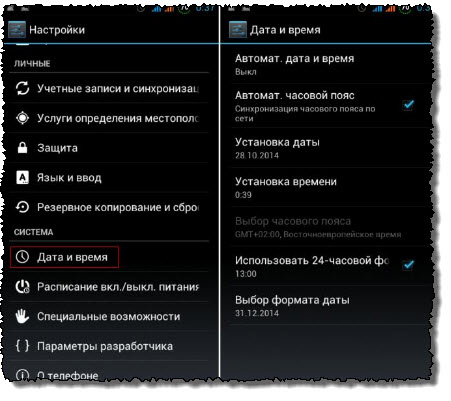
Неправильно введённый пароль
Ещё одна распространённая причина неработающего Wi-Fi Андроида. Такое частенько случается, в частности, если вы изменили пароль, но устройство об этом «ничего не знает». В таком случае правильным решением будет зайти в настройки подключения самого вай-фай, удалить все имеющиеся профили сети, с которым было создано соединение и заново подключиться, предварительно выключив и включив сам модуль, к нужному профилю.
Сбои в программном обеспечении устройства
На очереди следующая причина неработающего вай-фай Андроида – это сбой в ПО. Проблема не распространённая, но и она имеет место быть. Справиться с этой проблемой может помочь специальная утилита под названием «Wi-Fi Fixer». Программа достаточно проста в использовании, не нужно ничего менять, просто скачали, установили и запустили, а дальше ПО сделает всю необходимую работу по восстановлению вай-фай. После окончания работы программы важно перезагрузить устройство и ещё раз попробовать совершить подключение.
Сбой в настройках
Эту проблему решить довольно просто. Необходимо зайти в основные настройки, там перейти в категорию «восстановление и сброс» и сбросить текущие настройки до заводских. К сожалению, не всегда таким способом можно реанимировать Wi-Fi.
Установка неподходящего ПО (прошивки)
Довольно часто после покупки многие пользователи пытаются поставить другие так называемые кастомные прошивки, снося напрочь стандартное ПО. Из-за «кривых» рук одним из побочных эффектов установки прошивки может стать некорректная работа радиомодуля. Если это всё же произошло, то можно попытаться вернуть старую стандартную прошивку, но это тема другой статьи.
Вирусы
Вирусы – это ещё одна причина отказывающего работать модуля Wi-Fi. Порой различные вредоносные программы сильно препятствуют полному функционированию модуля. В магазине приложений скачайте любой хороший антивирус, установите его через компьютер на устройство и просканируйте свой гаджет. Возможно, это решит проблему.
Неправильные настройки роутера
Проблема, занимающая особое место в списке причин, из-за которых невозможно подключится к вай-фай. Решить эту проблему сможет не каждый. Тут понадобятся знания работы с настройками роутера, в частности, как попасть в эти настройки, так как иначе исправить ситуацию не получится. В принципе, с любым устройством идёт подробная инструкция, как попасть в настройки и за что отвечает каждый раздел. Но помните, что любые действия вы совершаете на свой страх и риск.
Порядок действий:
- Перейти в «настройка беспроводного режима»;
- В строке «канал» должен стоять режим «авто»;
- В строке «режим» — «11 bgn смешанный»;
- Фильтрацию MAC-адресов нужно отключить.
Выводы
На сегодня это все самые распространённые проблемы, появляющиеся при включении Wi-Fi. Может быть и так, что ни один из способов вам не поможет, но тогда скорей всего проблема в самом модуле.
Лучше всего отнести устройство в специализированный сервис и отдать его профессионалам. Если есть гарантия, то вам его заменят бесплатно или даже обменяют устройство.
Если гарантии нет, тогда остаётся нести в мастерскую. Важно! Не пытайтесь самостоятельно починить радиомодуль. Без необходимых знаний вмешательство в работу оболочки может привести к печальным последствиям, вплоть до состояния «кирпич». В результате этого вам придётся потратить серьёзную сумму на восстановление гаджета, да и то шанс реанимации небольшой.







